Chrome- ის მრავალი მომხმარებელი უპირატესობას ანიჭებს დათვალიერებას კერძო რეჟიმში, ანუ ინკოგნიტო რეჟიმის გამოყენებას, რადგან ის არ ზოგავს დათვალიერების ისტორიას. ეს ასევე არ ინახავს არცერთ ქუქი-ფაილს, ვებსაიტის მონაცემებს ან ამ საკითხთან დაკავშირებით თქვენს მიერ დათვალიერებულ ინფორმაციას, გარდა ჩამოტვირთვებისა და სანიშნეებისა.
ამასთან, უნდა იცოდეთ, რომ ეს არ გიცავს მესამე მხარის ტრეკერებისგან, ინტერნეტის დათვალიერებისას. მაგრამ, ვინაიდან ის ჯერ კიდევ მოსახერხებელი ვარიანტია პირადი დათვალიერებისათვის, შეგიძლიათ დააყენოთ ის, რომ ნაგულისხმევად დაიწყოთ, როდესაც Google Chrome- ს გაუშვებთ თქვენს Windows 10 კომპიუტერში. ვნახოთ როგორ.
გამოსავალი: Google Chrome Properties- ის საშუალებით
Ნაბიჯი 1: დააჭირეთ ღილაკს მარჯვენა ღილაკით გუგლ ქრომი მალსახმობი და დააჭირეთ ღილაკს Თვისებები.
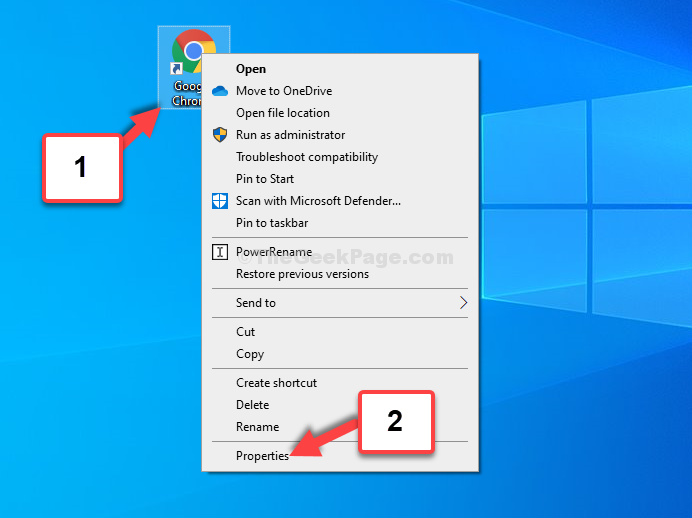
ნაბიჯი 2: იმ Google Chrome თვისებები ფანჯარა, წასვლა სამიზნე სექცია და ტექსტური ველი ნახავთ გზას, როგორც:
"C: \ Program Files (x86) \ Google \ Chrome \ Application \ chrome.exe"
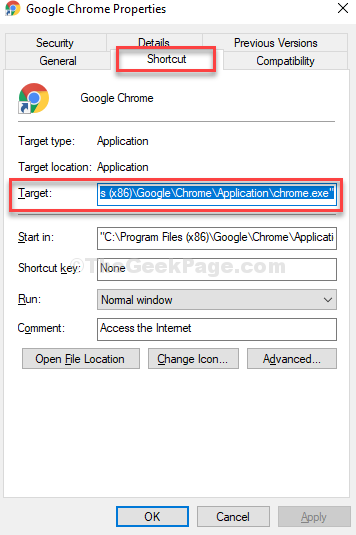
ნაბიჯი 3: ახლა, მოათავსეთ კურსორი ბოლოს სამიზნე გზა, ანუ შემდეგ
ყოფილი ”., დააჭირეთ ღილაკს spacebar თქვენს კლავიატურაზე ერთხელ და შემდეგ აკრიფეთ -ინკოგნიტო.მოხვდა მიმართვა და მერე კარგი ცვლილებების შენახვა და გასასვლელი.
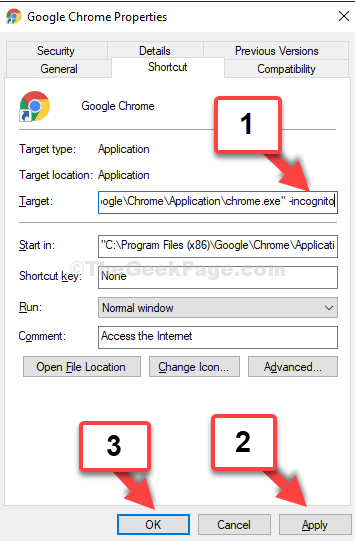
ეს დაახლოებით ისაა. ახლა, როდესაც Google Chrome დაიწყებთ, ის ნაგულისხმევად გაიხსნება ინკოგნიტო რეჟიმში.